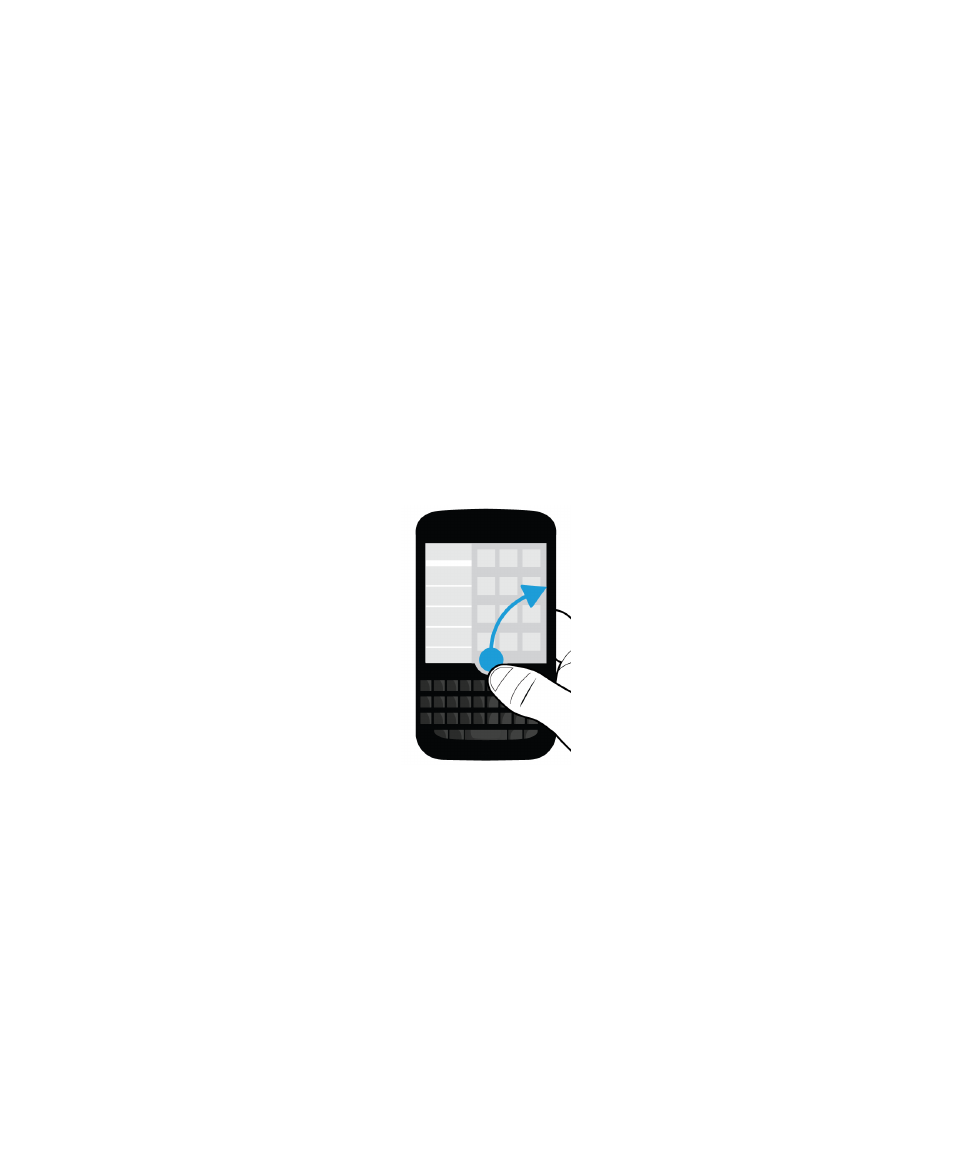
Navegar por BlackBerry Hub
Consultar los mensajes de BlackBerry Hub desde cualquier lugar
Tanto si está en la pantalla de inicio como si utiliza una aplicación, puede consultar o abrir BlackBerry Hub desde
cualquier lugar en el dispositivo.
1.
Desde la parte inferior de la pantalla, deslice ligeramente el dedo hacia arriba. La vista actual se encoge para mostrar
las notificaciones.
2.
Deslice el dedo hacia la derecha para desplegar BlackBerry Hub.
• Para abrir BlackBerry Hub por completo, continúe deslizando el dedo hacia la derecha.
• Para volver a su actividad anterior, vuelva a deslizar el dedo hacia la izquierda o hacia abajo.
Consultar los mensajes y notificaciones mientras se redacta o se lee un
mensaje
Desde el borde izquierdo de un mensaje, deslice lentamente el dedo hacia la derecha. Siga deslizándolo para que
aparezca la lista de mensajes y notificaciones.
Guía del usuario
BlackBerry Hub y correo electrónico
85
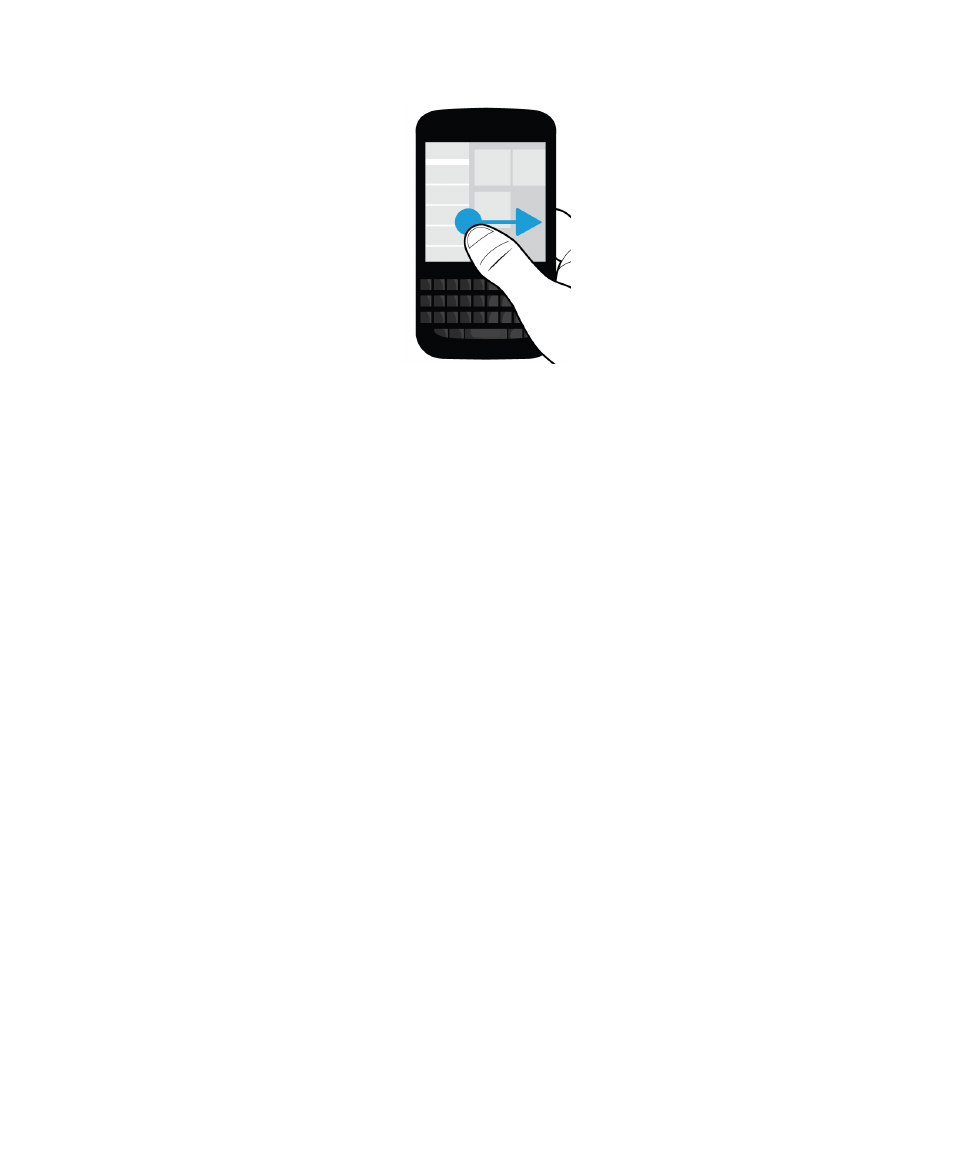
Desplazarse al mensaje siguiente o anterior
1.
En un mensaje, deslice lentamente el dedo hacia borde izquierdo del mensaje que se debe leer para desplegar la
lista de mensajes.
2.
Con el mensaje abierto, deslice el dedo hacia arriba o abajo para resaltar el mensaje siguiente o el anterior de la lista.
3.
Retire el dedo para abrir el mensaje resaltado.
Controlar los próximos eventos desde BlackBerry Hub
Puede consultar en cualquier momento su agenda en la aplicación Calendario de BlackBerry, pero si ya está en
BlackBerry Hub, puede quedarse donde está.
En la parte superior de la lista de mensajes y notificaciones, donde aparece la fecha actual, arrastre el dedo hacia abajo
lentamente. Comienzan a aparecer los próximos eventos. Cuanto más arrastre el dedo hacia abajo, más podrá ver.
Guía del usuario
BlackBerry Hub y correo electrónico
86
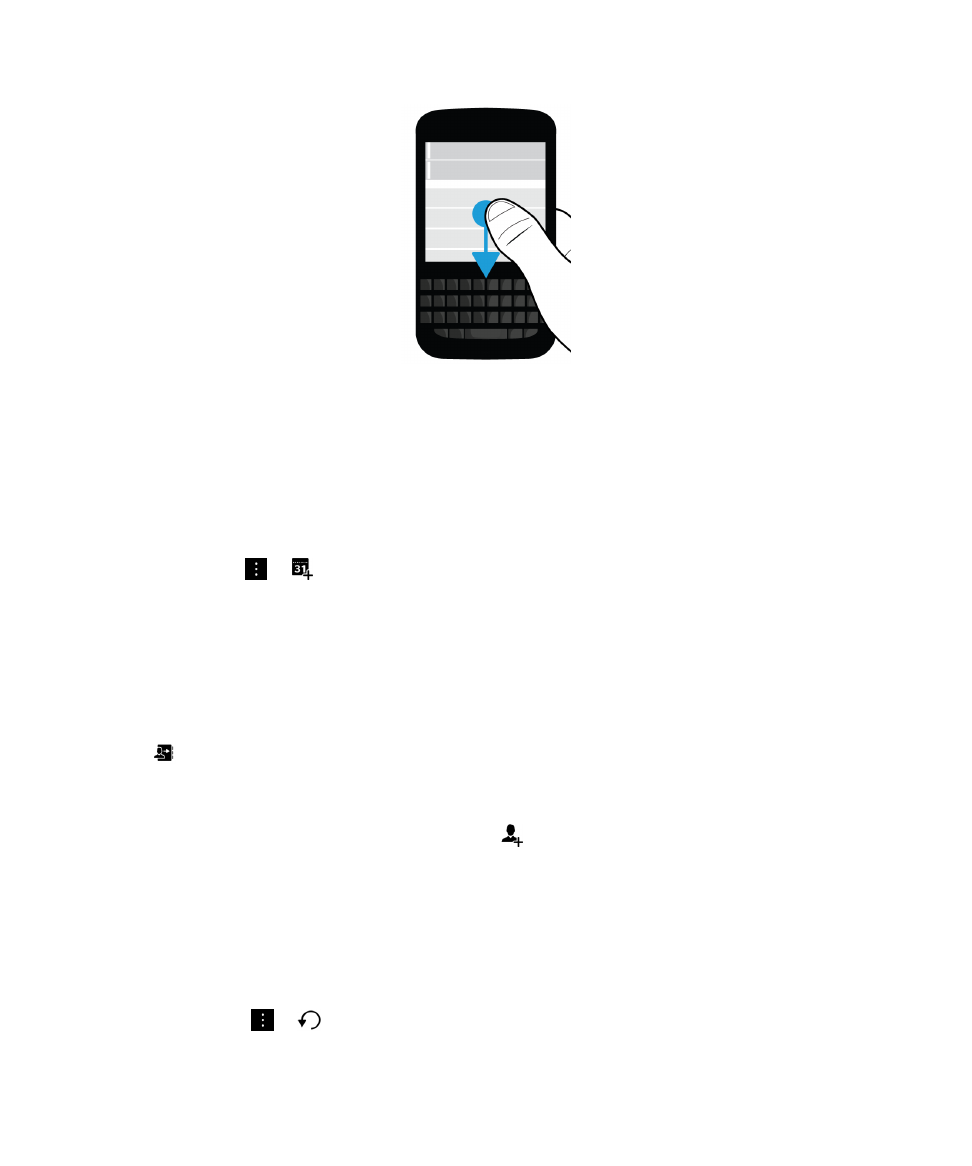
Crear una reunión a partir de un mensaje de correo
Cuando crea una reunión o un evento a partir de un mensaje de correo, el dispositivo BlackBerry rellena la invitación con la
línea de asunto del mensaje de correo y los destinatarios del correo se convierten en los invitados.
1.
En un correo, toque
>
.
2.
Escriba datos adicionales para la reunión.
3.
Toque Guardar.
Agregar un contacto desde BlackBerry Hub
1.
En BlackBerry Hub, toque y mantenga pulsado un mensaje.
2.
Toque
.
• Para agregar el contacto a una entrada de contactos (por ejemplo, para agregar una nueva dirección de correo
para un contacto), toque un contacto de la lista.
• Para agregar el contacto como nuevo contacto, toque
.
3.
Toque Guardar.
Actualizar la lista de mensajes
Si ha agregado una cuenta de correo no compatible con los servicios de correo push, puede actualizar BlackBerry Hub
para comprobar si hay mensajes nuevos.
En BlackBerry Hub, toque
>
.
Guía del usuario
BlackBerry Hub y correo electrónico
87